有很多 台式录音机 现在市场上正在提供的。但是,并非所有这些都可以为您提供您期望的神奇性能和输出。为了帮助您为需要捕获的任何类型的平台找到完美的记录器,我们收集了不是一个而是八个最令人惊讶的工具,您可以将它们添加到您的试用列表中。除了它们美丽的属性外,给您一个透明的评论以供参考是优点和缺点。
| 软件 | 平台 | 最适合 |
|---|---|---|
| AVAide 屏幕录像 | 视窗,Mac | 高质量的游戏捕捉、屏幕录制和音频录制。 |
| 闪回快递 | 视窗、Linux | 游戏捕捉。 |
| 冰淇淋机 | Mac、Windows 和 Android | 高质量的屏幕录制。 |
第 1 部分。适用于桌面和 Mac 的 8 个最佳在线和离线记录器
1. AVAide 屏幕录像机
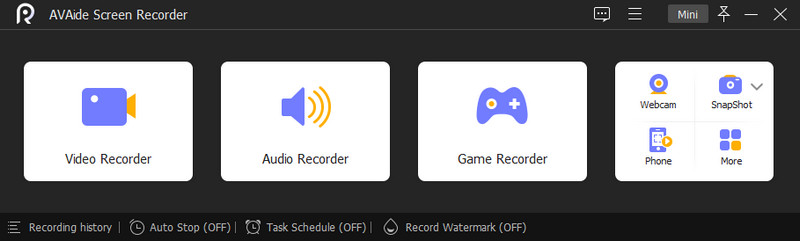
AVAide 屏幕录像 不仅是最好的桌面屏幕录像机,而且还不止于此,因为它在录制音频方面提供了最好的服务, iPhone、游戏、网络摄像头和 Windows。此外,它还慷慨地提供了所有漂亮的功能,例如增强视频、声音和麦克风,以及画中画视频创建。不仅如此,因为 AVAide Screen Reorder 还为用户提供了自定义和设置热键标签的自由,以及他们可以对输出进行的调整,其中他们可以自由修剪、添加字幕、绘图和创建慢动作视频出他们。
优点
可定制的预设和输出。
它与 Windows 和 Mac 兼容。
它有一个用户友好的界面。
它是一个功能齐全的软件。
录制过程非常顺利。
即使在免费试用版中也没有水印。
此桌面记录器允许安排任务。
录制没有时间限制。
缺点
它不是一个完全免费的工具。
2.闪回快递

Flashback Express 是一种软件,它可以录制您的截屏视频,同时允许您在录音中添加画外音。此外,就像 AVAide 一样,Flashback Express 还带有屏幕截图功能和视频编辑工具,为您提供无水印输出。但是,Mac 用户似乎无法体验到它的强大功能,因为它仅适用于 Windows 和 Linux 操作系统。
优点
它有一个免费版本。
无限时间的屏幕录制。
输出上没有水印。
它提供了编辑工具。
缺点
此桌面录制软件不支持 Mac。
它不是一个完全免费的工具。
编辑工具仅在高级版上。
3.冰淇淋屏幕录像机
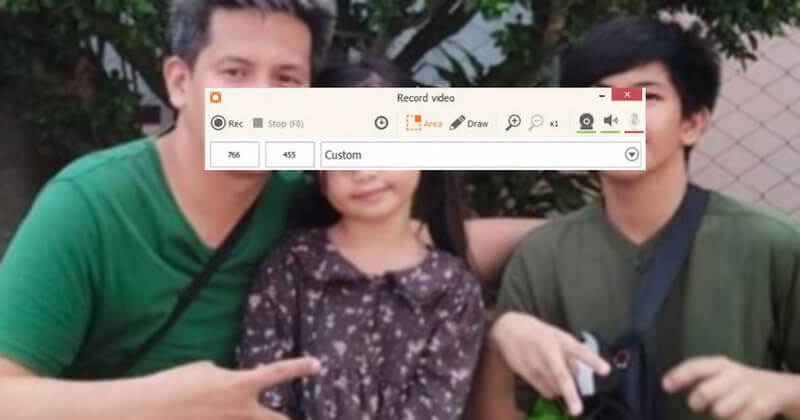
这款 Icecream Screen Recorder 是列表中的下一个,它在 Android、Mac 和 Windows 上表现最好。借助其软件版本,您将能够录制视频教程、现场视频、视频通话和您在网络上找到的电影的截屏视频。此外,它还带有一个简单的界面,并带有彩色显示屏。除此之外,它在高清屏幕录制方面也非常出色,这也是这款桌面录像机所拥有的优势之一。
优点
令人信服的质量是屏幕录制。
附带免费版本。
配备网络摄像头、网络研讨会、屏幕和录音机。
缺点
免费版的功能很少。
它支持有限的编解码器。
4.ApowerREC
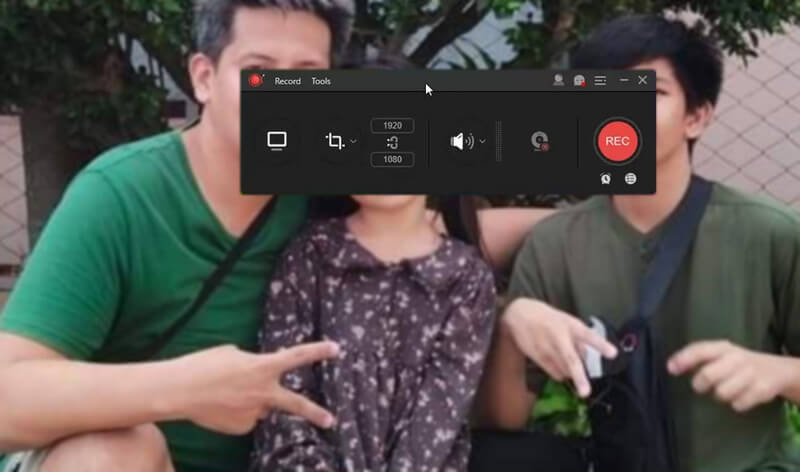
ApowerREC 是在桌面屏幕上出色录制播客、视频和通话的工具之一。同样,它还支持网络摄像头录制,可以让您制作画中画效果以及可以添加到视频中的文本、箭头和高光等注释。
优点
它有一个易于理解的界面。
它直接在线记录录制的文件。
可以自动录制。
缺点
它的CPU要求比其他的要高。
5. 埃兹维德
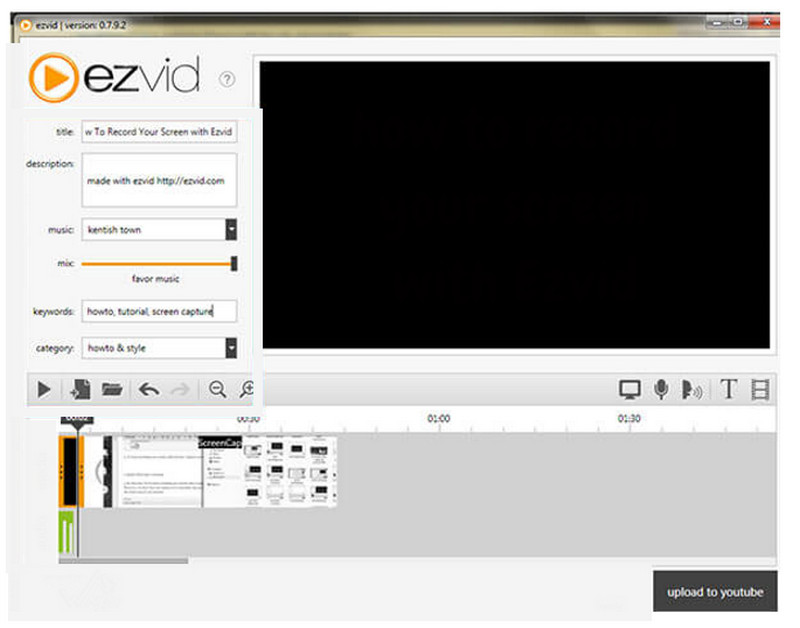
Ezvid 是录制 Windows 10 桌面的最佳工具之一。除此之外,它还是著名的在线视频编辑器之一。它有一个小部件,在录制时总是出现在屏幕上,使它看起来更有效率。另一方面,这也是其他用户生气的原因。尽管如此,它仍然是任何有屏幕录制任务的人的最佳选择之一。
优点
带有多种设置选择。
注入了视频编辑工具。
无障碍。
缺点
有时它很迷人。
导出过程需要时间。
6. Screenapp.io
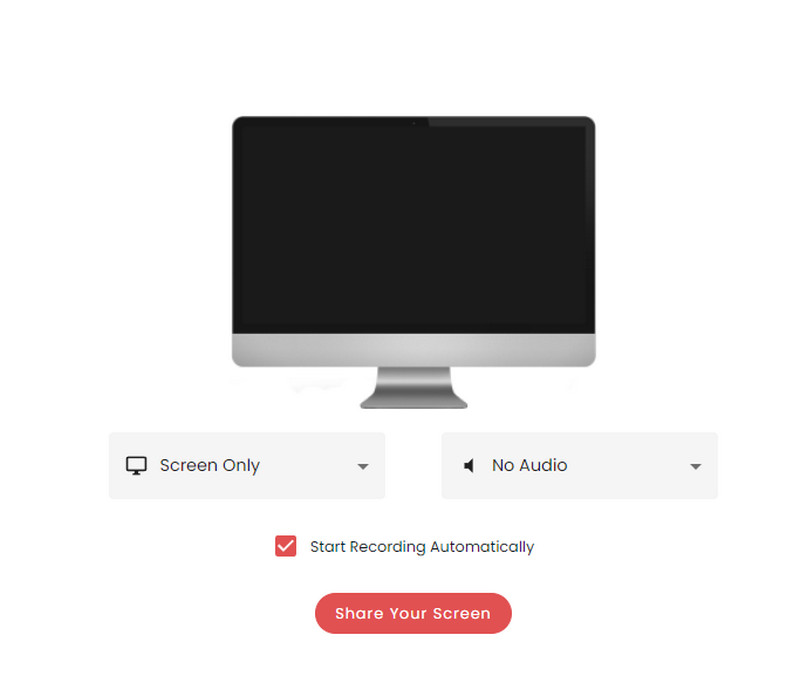
另一个可以立即记录您的桌面屏幕的在线工具是 Screenapp.io。它是配备存储解决方案的工具,具有快速录制功能,可通过音频、网络摄像头和麦克风选择录制屏幕。此外,此桌面记录器可让您在屏幕内容中进行选择,包括打开的窗口。尽管如此,用户仍可以免费进行无限制录制、修剪录制的视频和创建文件夹。
优点
即使没有注册也可以使用。
无障碍。
它很容易使用。
缺点
它具有最少的编辑功能。
它没有云存储。
7.织机
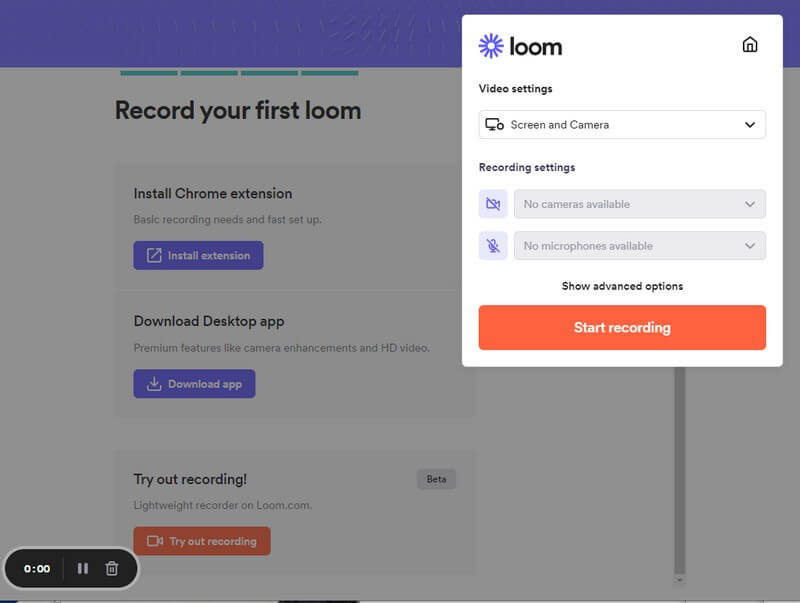
如果您正在寻找功能丰富的在线工具,Loom 就是您所需要的。这个基于网络的工具在屏幕录制方面提供了一切。它可以轻松地与您的朋友分享您录制文件的链接。更重要的是?这个桌面屏幕录像机还可以让您编辑您的录音,直到您达到专业的质量输出。
优点
它通知视图。
它在录制过程中具有快速的过程。
能够分享视频记录。
缺点
免费版将录制时间限制为 5 分钟。
即使有强大的网络,它有时也会滞后。
8. QuickTime 播放器
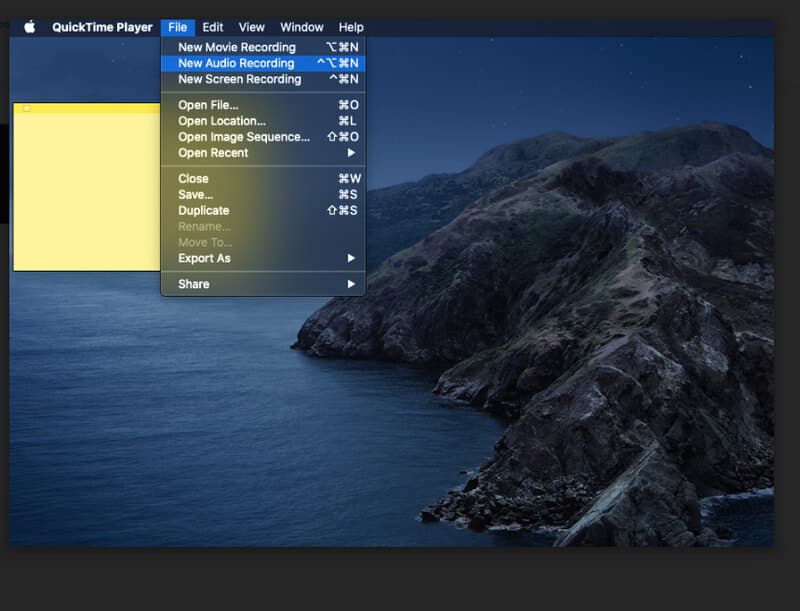
最后但并非最不重要的是 QuickTime Player。 QuickTime Player 是 Mac 的默认媒体播放器。除此之外,该软件还可以将视频文件转换为其他视频格式和录像机,例如屏幕、音频和电影。用户必须订阅其专业版的编辑功能并享受其中的附加功能。但是,我们仍然不能完全认可作为 Windows 上的桌面记录器,因为它的记录器仅在 Mac 版本上运行良好。
优点
适用于 Mac 的内置软件。
灵活的。
易于导航。
免费。
缺点
它只制作 MOV 视频。
仅适用于 Mac。
第 2 部分。奖励:如何有效地录制桌面屏幕
这个奖励部分将让您了解桌面软件如何有效地录制屏幕。以下是最实用的奢华体验的简单指南!
- 拥有最好的最灵活的录音。
- 瞬间制作出好莱坞式的视频效果。
- 带有用于语音捕捉的降噪麦克风。
- 制作各种格式的视频和音频记录。
第1步在您的计算机设备上获取这个最好的桌面屏幕录像机。然后,打开它开始任务。
第2步选择最适合您任务的录音机。要查看其他录制工具,请单击 更多的.
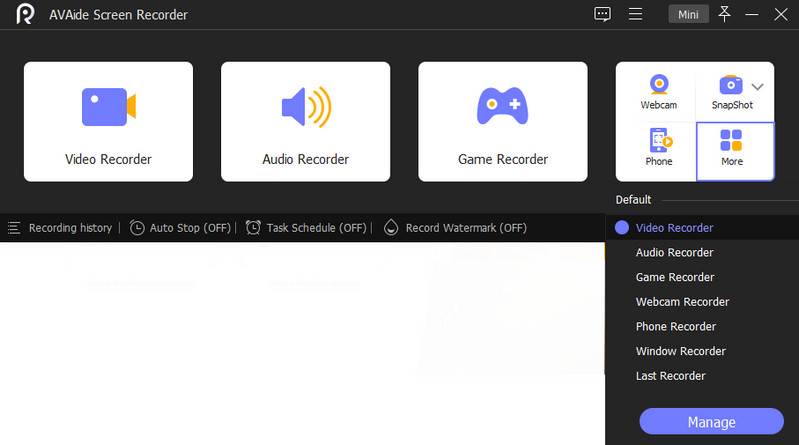
第 3 步如果要录制桌面屏幕,请单击 Video Recorder。然后,导航到自定义 展示, 系统声音, 和 麦克风 在其设置页面上。之后,点击 录音 按钮开始录制。
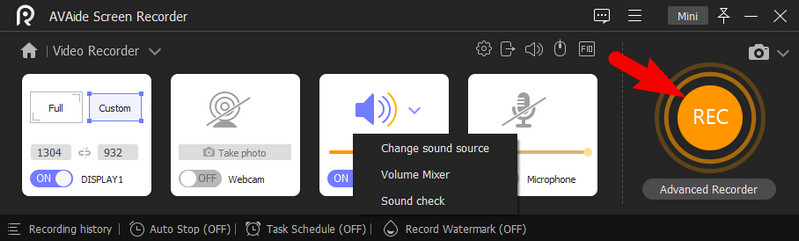
录制完成后,点击 停止 浮动栏中的按钮。然后,单击 出口 按钮将录制的文件存储在您的计算机上。
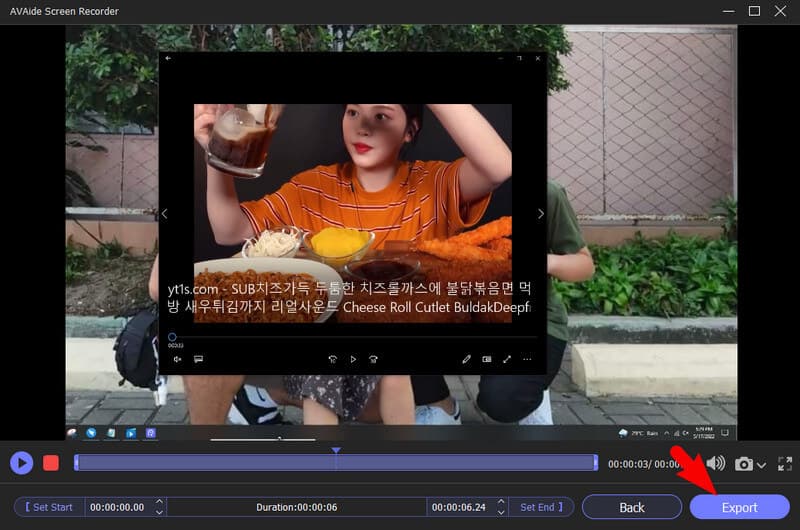
第 3 部分。关于桌面记录器的常见问题
录制电影歌曲的最佳桌面录音机是什么?
AVAide Screen Recorder 是最好的屏幕和音频记录器,可用于从您最喜爱的电影中捕捉歌曲。凭借其系统声音选择功能,您将拥有可能的最佳音频质量。
为什么我的桌面需要屏幕录像机?
一个 屏幕录像机 将帮助您捕捉在线游戏、播客、在线课堂讨论等。
VLC 是记录我的桌面屏幕的简单解决方案吗?
虽然 VLC可以录屏 成功地。我们不保证您在进行手术时一帆风顺。这是因为众所周知,VLC 对于初学者来说是一个具有挑战性的过程。
综上所述,八台台式机确实有一种神奇的能力。尽管 QuickTime 在 Mac 上更强大,但用户仍然认为它是最好的之一。但是,如果您只寻找最适合在 Windows 和 Mac 上运行的终极软件,请获取 AVAide 屏幕录像!
使用 AVAide 屏幕录像机捕捉最佳时刻。在几秒钟内进行截屏、定制和分享。
视频和录音机评论
- AirShou 屏幕录像机评测
- 最佳开源屏幕录像机
- 动作屏幕录像机评论
- 最佳免费屏幕录像机
- 适用于 Chrome 的最佳屏幕录像机
- 最佳 GIF 录音机
- 最佳网络摄像头录像机
- 适用于 Windows 的最佳屏幕录像机
- 适用于 Android 的最佳屏幕录像机
- Chrome 音频捕获回顾
- 最佳录音软件
- 适用于 Android 的最佳录音机
- 年度最佳 8 大在线屏幕录像机
- 7款优秀的无水印免费屏幕录像机
- 年度 8 款令人惊叹的桌面录音机列表
- 适用于 Mac 的 12 个热门屏幕录像机 [在线和离线]
- 在 Windows 和 Mac 上使用的 8 个最佳游戏记录器
- Windows 和 Mac 上 10 款最卓越的 MP3 录音机
- 5 款值得使用的 Android 最佳通话录音应用
- 6 款适用于 iPhone 和 Android 的最佳录音机应用程序








 安全下载
安全下载


